Les signets dans Google Chrome est un outil très pratique, et les utilisateurs s’habituent rapidement au fait qu’il est toujours à portée de main. Et si vous envisagez de réinstaller le système, vous devez prendre soin à l’avance d’enregistrer un ensemble de signets favoris.
Ceci est utile à faire non seulement avant la réinstallation, mais aussi sans raison, pour la prévention. Une telle prudence permettra d’économiser beaucoup de temps et d’efforts, et si le système cesse soudainement de fonctionner en raison d’une panne, vous n’aurez pas à restaurer toutes les informations à partir de zéro. La réinstallation peut être nécessaire au moment le plus malheureux, et vous serez très reconnaissant à vous-même de prendre soin de la sécurité des signets à l’avance.
Est-il possible d’enregistrer des signets dans Google Chrome
Google Chrome vous permet d’enregistrer tous les onglets nécessaires dans un fichier spécial qui peut être facilement transféré d’un ordinateur à un autre. Dans ce cas, l’utilisateur a accès à toutes les informations enregistrées – il vous suffit de décompresser le fichier avec des signets après la réinstallation et toutes les données seront restaurées.
Ce n’est qu’une façon, il existe une alternative – par exemple, vous pouvez utiliser la synchronisation avec le serveur Google pour enregistrer des signets.
Si vous utilisez l’option de création d’un fichier pour transférer des signets, vous devez copier le document sur un support externe à l’avance.
S’il se trouve uniquement sur le disque lui-même avec le système en cours de réinstallation, vous ne pourrez pas enregistrer les informations sur les onglets. Il est recommandé de temps en temps de revoir la liste des onglets favoris, de la nettoyer et de la sauvegarder à nouveau – ce sera toujours complètement armé. Et même si quelque chose arrive soudainement au système ou à l’appareil, vous serez prêt et la restauration des onglets ne prendra que quelques minutes.
Où les signets sont stockés
Les signets que nous voyons dans le panneau Chrome ne sont qu’un affichage visuel des informations contenues dans le profil du navigateur. C’est là que se trouvent les mots de passe, les extensions, l’historique et d’autres paramètres.

Le fichier dans lequel les signets sont enregistrés est appelé Signets. Il se trouve dans le dossier C:Users du nom de l’utilisateurAppDataLocalGoogleChromeUser DataDefault.
Pour ouvrir le fichier, vous pouvez utiliser n’importe quel éditeur de texte, la façon la plus simple de le faire est d’utiliser le Bloc-notes.
Ces dossiers sont masqués par défaut, de sorte que certains utilisateurs ne les verront pas. Pour les voir, vous devez autoriser l’affichage des dossiers cachés dans les paramètres. Pour ce faire, ouvrez l’Explorateur Windows, allez dans « Affichage », puis dans « Options ». Ici, nous sélectionnons l’élément « Afficher les fichiers cachés » – maintenant les dossiers dans lesquels le fichier avec des liens est stocké seront toujours visibles.
Options d’enregistrement
Le moyen le plus fiable non seulement d’enregistrer, mais aussi de restaurer les signets est de créer un fichier approprié qui peut être copié et transféré vers un autre appareil ou décompressé sur le système réinstallé.
L’ensemble du processus ne prendra pas plus de 10 minutes – et vous pouvez réinstaller le système en toute sécurité sans vous soucier de la perte possible de vos signets préférés.
Enregistrez vos pages favorites
L’option la plus simple et la plus évidente consiste à exporter des signets à partir de Google Chrome. Cela se fait comme suit:
- Exécutez Chrome;
- Allez dans Gérer en sélectionnant l’icône avec trois points;
- Ici, nous sélectionnons la ligne Signets, puis le Gestionnaire de signets. Vous pouvez également le faire en appuyant sur Maj + Ctrl + O.
- Nous arrivons à la page, où vous devez à nouveau sélectionner l’icône avec trois points en haut à droite et sélectionner l’élément « Exporter les signets » dans le menu qui s’ouvre.
- Ensuite, une fenêtre apparaîtra sur le moniteur pour enregistrer le document – ici, vous devez écrire l’emplacement où le fichier est stocké et confirmer l’action.
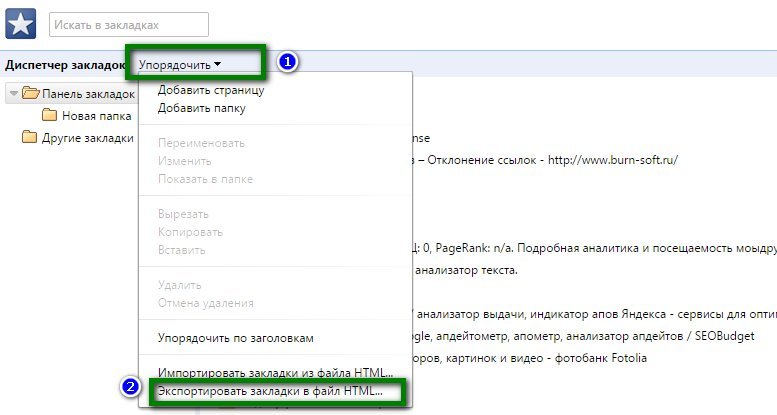
Maintenant, tous les onglets nécessaires sont enregistrés dans un fichier html appelé « signets ». Il peut être transféré sur un lecteur flash ou un autre support externe, envoyé par e-mail. Vous pouvez restaurer les onglets enregistrés à partir de celui-ci à l’avenir. Pour ce faire, copiez-le dans le dossier ci-dessus (où les signets sont stockés), cliquez avec le bouton droit de la souris et sélectionnez « Restaurer la version précédente ».
Importer des signets
Pour non seulement enregistrer, mais aussi transférer des signets, vous devez utiliser la fonction « Importer ».
Règle de priorité :
- Lancez Google Chrome;
- Accédez à Paramètres, puis à Signets, puis au Gestionnaire de signets.
- Dans la fenêtre qui s’ouvre, revenez à Contrôle via l’icône avec trois points en haut à droite ;
- Sélectionnez la ligne « Importer »;
- Ici, nous trouvons un fichier avec des onglets enregistrés, ouvrez-le.
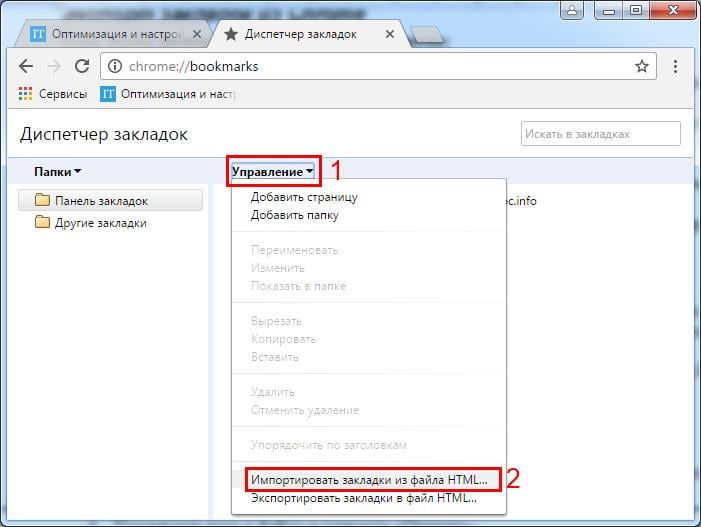
Cette option enregistre uniquement les signets eux-mêmes (liens). Les informations les concernant ne seront pas enregistrées dans le panneau des signets, ni dans les signets visuels.
Enregistrer la barre de favoris
Pour enregistrer la barre de favoris dans Chrome, vous devez utiliser la synchronisation. Cette méthode vous permet de transférer des informations sur les signets vers le serveur Google, puis de les utiliser pour restaurer les onglets sur un nouvel appareil ou après la réinstallation du système.
Pour accéder à vos signets, il vous suffit d’accéder à votre compte Chrome. Si vous n’en avez pas, créez Gmail et la synchronisation ultérieure se fera automatiquement.
Si Google Chrome sur votre PC est supprimé, ou s’il y a une sorte d’échec, les onglets seront toujours enregistrés grâce à la synchronisation. En outre, la synchronisation vous permet d’enregistrer les informations de connexion à votre compte, les thèmes et d’autres paramètres.
Comment enregistrer des signets visuels
Pour enregistrer des signets visuels, accédez à Paramètres, sélectionnez la section Utilisateurs, puis sélectionnez Synchronisation.
En venant ici pour la première fois, vous devez spécifier le nom d’utilisateur et le mot de passe de la boîte aux lettres Gmail.
Ensuite, cliquez sur l’icône sous la forme d’un triangle gris et sélectionnez les données dans le menu que vous prévoyez de synchroniser.







